4 måter å se iTunes-film på Android
Det er en global aksept for Android OS-smarttelefoner og -nettbrett. Apple-gadgetbrukere er uforlignelige med de nye smarttelefonene som kommer på markedet som kjører på Android OS som LG, HTC, Motorola, Sony, Samsung og Google selv. Alle disse håndsettene har nå en stor skjerm, og å se videoer og HD-filmer på dem er et bedre valg. Å se iTunes-filmer på Android-telefonen din har alltid vært et problem.
Apple koder musikkvideoer, filmer og TV-episoder i iTunes Store ved hjelp av M4V-filer. I sin tur er M4V-filene vanligvis beskyttet av FairPlay Digital Rights Management opphavsrettslig beskyttelse av Apple. For å spille av en iTunes M4V-film på en telefon eller nettbrett som kjører Android OS, må DRM-beskyttelsen (Digital Rights Management) fjernes. I sin tur er det mulig å spille inn en video fra iTunes til formater som er kompatible med Android. Av de fire måtene som er beskrevet nedenfor, vil du definitivt finne den mest pålitelige metoden for å overføre videoer beskyttet av DRM til Android OS-spillbart format som fungerer for deg. Når konverteringen er over, vil iTunes-filmen kunne spilles av på en Android-gadget som alle andre filmfiler.
Del 1. Overfør iTunes-filmer til Android for å se
For å se iTunes Movie på Android kan du bruke DrFoneTool – Telefonbehandling (Android) for å overføre de ettertraktede iTunes-filmene til Android-enheter.

DrFoneTool – Telefonbehandling (Android)
One Stop Solution for å overføre iTunes Media til Android
- Overfør filer mellom Android og datamaskin, inkludert kontakter, bilder, musikk, SMS og mer.
- Administrer, eksporter/importer musikk, bilder, videoer, kontakter, SMS, apper etc.
- Overfør iTunes til Android (omvendt).
- Administrer Android-enheten din på datamaskinen.
- Fullt kompatibel med Android 8.0.
Her er de enkle trinnene for å gjøre dette:
Trinn 1: Last ned DrFoneTool – Phone Manager (Android) og installer på datamaskinen din der iTunes brukes til å lagre media som filmer.
Trinn 2: Koble Android-telefonen til datamaskinen. Åpne ‘Telefonbehandling’, gå til startskjermen, velg ‘Overfør iTunes Media til enhet’.

Finn deretter iTunes-filmene og overfør dem til Android-enheten din.

Del 2. iSyncr Android App
Denne Android-appen fungerer en mot en med iTunes mens du synkroniserer videoinnholdet ditt til en Android-enhet via Wi-Fi eller USB. Bortsett fra å synkronisere musikk, tillater den synkronisering av hoppetellinger, avspillingstaller, kunstverk og spillelister, blant andre. iSyncr lar også synkronisere nytt videoinnhold på en Android-enhet til iTunes-biblioteket.
Trinn 1: Koble til enheten for å synkronisere.
Trinn 2: En liste som viser hele iTunes-spillelistene dine vises.
Trinn 3: Trykk på de eneste filene du har tenkt å klippe og klikk på start. Den første synkroniseringen kan ta litt tid, men etter det vil alt være enkelt og salig.
Trinn 4: Finn et passende Android mediespillerprogram og begynn å få tilgang til innholdet ditt synkronisert fra iTunes-biblioteket.

Del 3. Flytt filer manuelt fra iTunes til Android-enheten din
Denne metoden er enkel og grei, men kan også være kjedelig, spesielt hvis bare et par spesifikke spor er nødvendig.
Trinn 1: Koble til Android-enheten og sett den i USB-modus for masselagring.
Trinn 2: Sørg for at enheten er oppført på datamaskinen.
Trinn 3: Sørg for at iTunes-filene dine er kopiert til iTunes Media Folder. Gå til iTunes, Rediger? Avansert, og merk deretter av for alternativet ‘Kopier filer til iTunes Media-mappe når du legger til i bibliotek’.
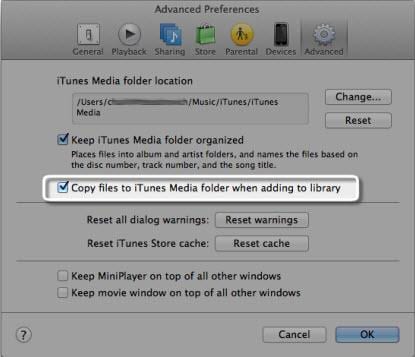
Trinn 4: Velg filer fra iTunes direkte fra Musikk-mappen.
Trinn 5: Kopier og lim dem inn i nettbrettet eller telefonens mappe.
OBS: De som bruker en Mac og ønsker å flytte filer, må laste ned det offisielle verktøyet for android filoverføring.

Del 4. Pavtube Chewtune Android-opptakerverktøy
Pavtube Chewtune er et gratis verktøy som er tilgjengelig for nesten alle og alltid klar for nedlasting.
Trinn 1: Start med å laste inn M4V-filene. Etter å ha kjørt verktøyet, legg til videoene enten ved å dra eller slippe dem direkte eller importere dem.
Trinn 2: Velg formatet ved å klikke på rullegardinlisten og velg MP4; det er den mest kompatible med Android-dingser.
Trinn 3:Klikk på ‘Innstillinger’-ikonet for å få tilgang til vinduet Profilinnstillinger. Du finner innstillingene for bildefrekvens, bitrate, kodek og videostørrelse. Videospesifikasjonene må endres.
Trinn 4: Prosessen med iTunes M4V-konvertering til Android-kompatibelt format bør starte. Dette gjøres ved å klikke på ‘Konverter’-ikonet. itunes movies DRM fjernes og opptaket begynner i et Android-format som kan spilles av. Dette verktøyet aktiverer iTunes automatisk for å begynne å spille av filmfilen. Du kan ikke lukke eller fjerne spillervinduene.
Trinn 5: Når konverteringen er over, klikker du på ‘Output Open-mappen’ for rask plassering av den konverterte filmfilen.

Del 5. Sammenligningsskjema for de 4 metodene
Utover lignende spesifikasjoner som å fjerne DRM-beskyttelse og konvertere iTunes-filmfiler til Android-spillbare formater, er det forskjellige måter de fire metodene sammenligner på. De er forskjellige kontrastparametere for å hjelpe deg med å bestemme deg for den beste metoden du kan prøve i dag. Listen er likevel ikke uttømmende.
| iSyncr Android-appen | Flytt manuelt | Pavtube Chewtune Tool Method | Wondershare Video Converter | |
|---|---|---|---|---|
|
|
||||
|
|
||||
|
|
||||
|
|
||||
|
|
||||
|
|
||||
|
|
||||
|
|
||||
|
|
||||
|
|
||||
|
|
Hvis denne veiledningen hjelper, ikke glem å dele den med vennene dine.
Siste artikler

